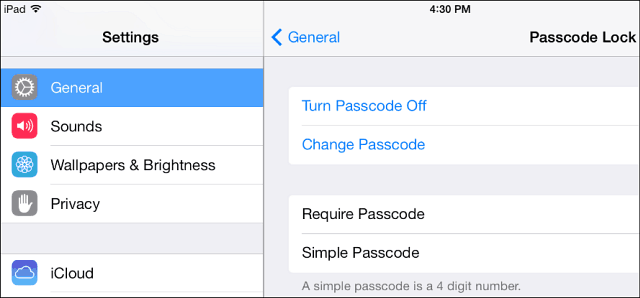Hur man översätter ord på iPhone i vilken app som helst
Äpple Iphone Ios Hjälte / / September 07, 2021

Senast uppdaterad den
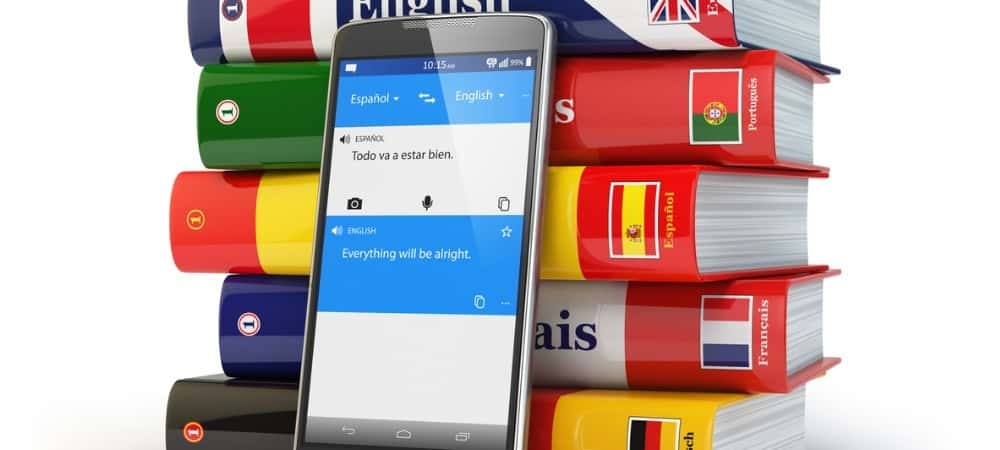
Det finns ett nytt sätt att översätta ord på iPhone. I iOS 15 behöver du helt enkelt markera texten i en app och utföra några ytterligare steg.
Tack till den infödda Översätt app, din iPhone var redan ganska bra på att översätta ord och meningar till olika språk. Det är dock ännu bekvämare att översätta ord genom att introducera ett helt nytt systemomfattande verktyg i iOS 15. Så här fungerar det.
Ett nytt sätt att översätta ord
Den officiella översättningsappen, som släpptes med iOS 14, var främst avsedd för två personer att kommunicera sida vid sida med en mobil enhet mellan dem. Med en knapptryckning på en mikrofonknapp sa en person något till enheten med sitt primära språk. Därifrån översätter appen automatiskt ordet eller meningen till den andra personens språk, och fram och tillbaka går de.
Appen översätter ord på 11 olika språk, inklusive franska, portugisiska, arabiska, kinesiska, engelska (USA och Storbritannien), tyska, Italien, japanska, koreanska, ryska och spanska.
Titta, ingen app
I iOS 15 kräver översättning av ord på iPhone inte längre översättningsappen, även om den fortfarande finns där för att hjälpa människor att kommunicera. Det nya verktyget är systemomfattande och gör det möjligt att översätta skrivna ord i valfri app. Allt du behöver göra är att markera texten.
Så här fungerar det steg för steg:
- Tryck hårt på a ord, mening eller stycke i en app tills texten markeras med blått. Samma fingerrörelse används för att kopiera/klistra in text på mobila enheter.
- Välja Översätt från popup-menyn. Om du inte ser alternativet använder du pilen för att rulla.
- Knacka Ladda ner språk om du vill använda det nya översättningsverktyget offline. (Se nedan.)
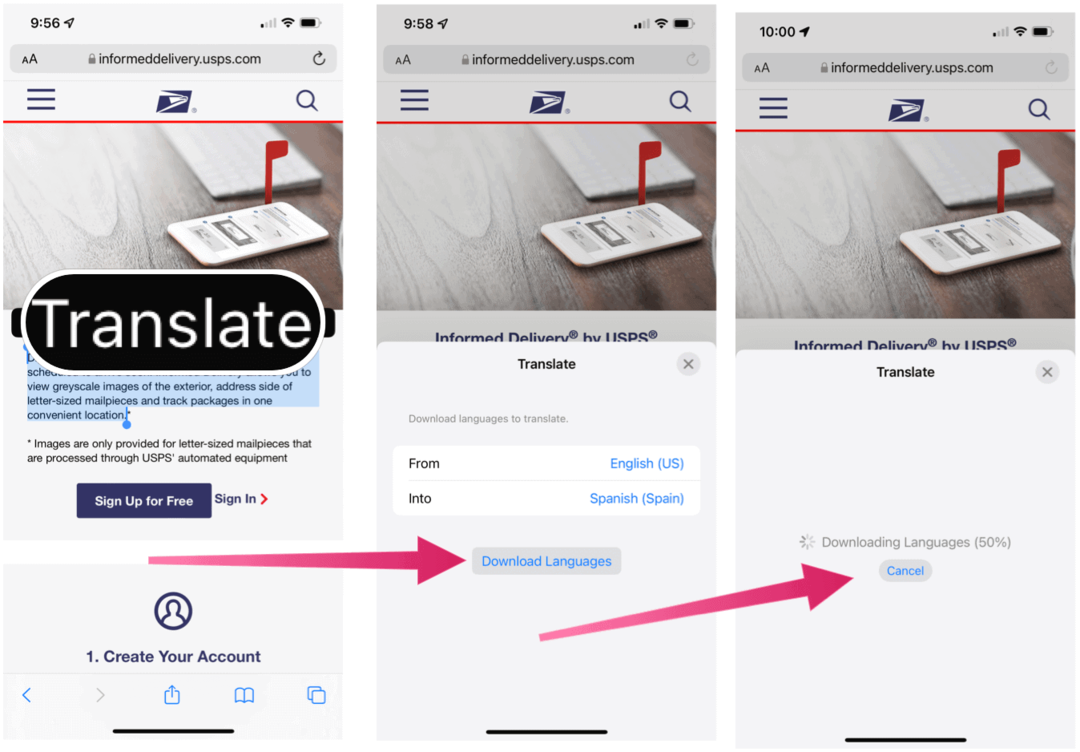
När språken har laddats ner kan du när som helst ändra språk från och till. Därifrån kan du utföra andra uppgifter på sidan Översätt, inklusive:
- Kopiera översättning att använda texten någon annanstans med hjälp av kopiera/klistra in.
- Ändra språk att välja bland de andra 10 språken i paketet.
- Lägg till i favoriter, som lägger till ord i Translate -appen för framtida referens.
- Slutligen, öppna i Translate för att flytta texten till den ursprungliga Translate -appen.
Språkpaket
Precis som Translate-appen innan, fungerar det nya översättningsverktyget genom att kommunicera med Apples servrar för en upplevelse i realtid. Men om du inte vill skicka ord fram och tillbaka med Cupertino varje gång du översätter kan du undvika detta genom att ladda ner ett eller alla tillgängliga språkpaket.
Ladda ner ytterligare språk
Så här laddar du ner eller tar bort andra språk på din iPhone:
- Klicka på Inställningar app på enhetens hemskärm.
- Rulla ner och välj Översätt.
- Välj Nedladdade språk.
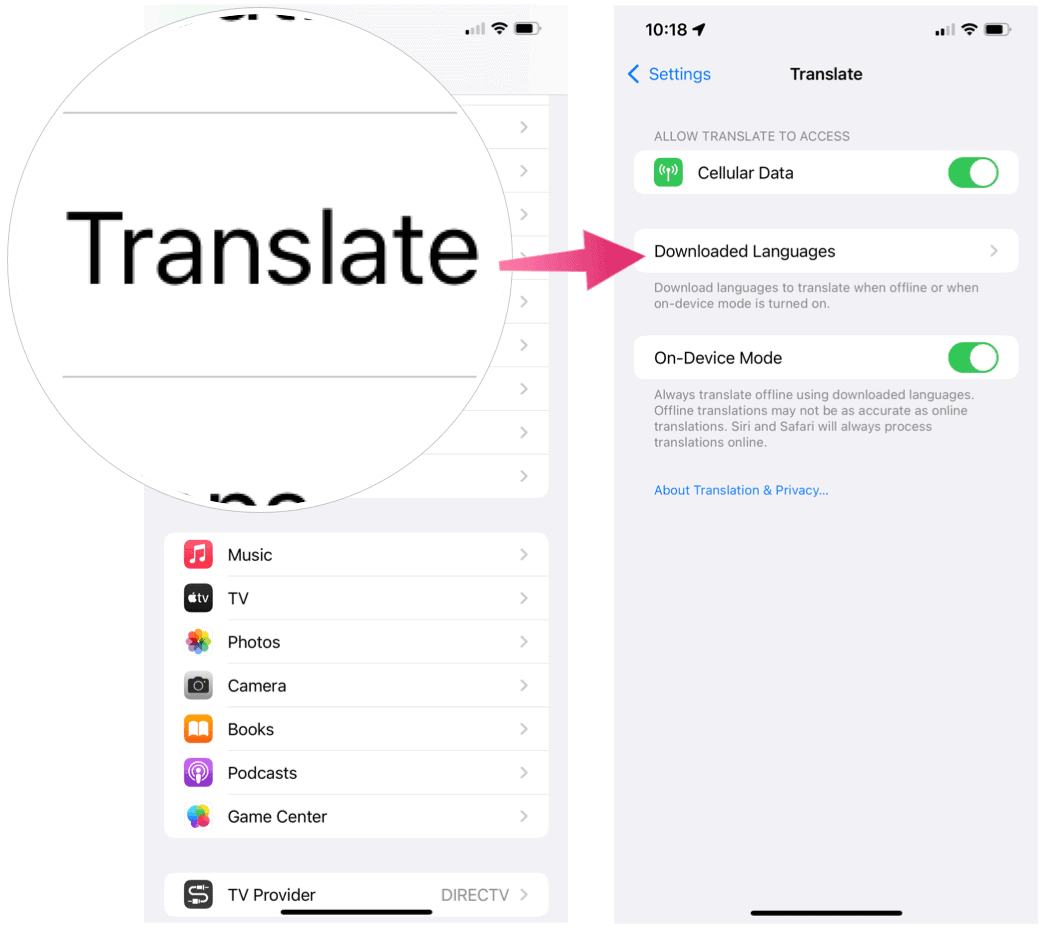
Nästa:
- Till ladda ner ett nytt språk, tryck på nedladdningsikonen till höger om ett språk i avsnittet Tillgängliga språk för nedladdning.
- Till ta bort ett nedladdat språk, svep språket under avsnittet Tillgängligt offline och välj sedan Ta bort.
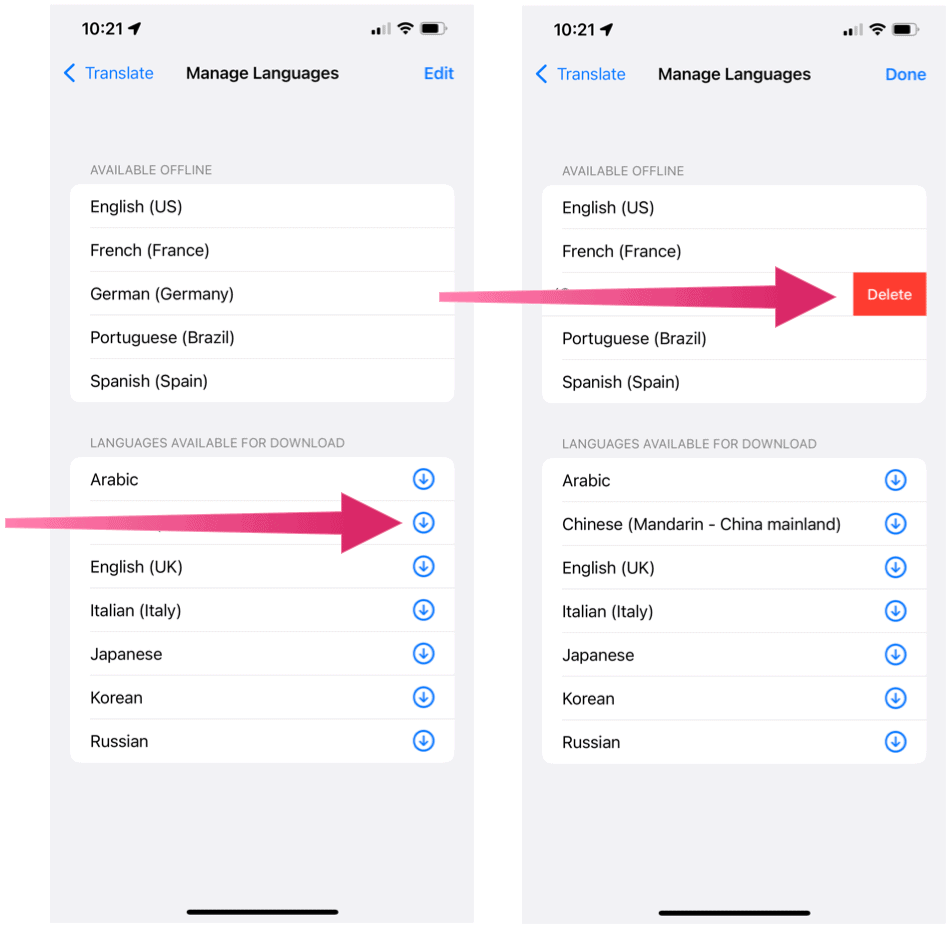
Du kan börja använda översättningsverktyget på iPhone med iOS 15 och senare. Den är också tillgänglig på iPadOS 15. Disfruta de tu día!
Så här rensar du Google Chrome -cacheminne, cookies och webbläsarhistorik
Chrome gör ett utmärkt jobb med att lagra din webbhistorik, cache och cookies för att optimera din webbläsares prestanda online. Så här gör hon ...
Prismatchning i butik: Så här får du priser online när du handlar i butiken
Att köpa i butik betyder inte att du måste betala högre priser. Tack vare prismatchningsgarantier kan du få rabatter online när du handlar i ...
Hur man ger en Disney Plus -prenumeration med ett digitalt presentkort
Om du har tyckt om Disney Plus och vill dela det med andra så köper du ett Disney+ presentabonnemang för ...
Din guide för att dela dokument i Google Dokument, Kalkylark och Presentationer
Du kan enkelt samarbeta med Googles webbaserade appar. Här är din guide för delning i Google Dokument, Kalkylark och Presentationer med behörigheter ...